在本篇博文中,我們將探討如何在 Vitis 中使用 UIO 驅動框架創建簡單的 Linux 用戶應用。
1
硬件設計
本次使用的是 Zynq UltraScale+ MPSoC ZCU104 評估板。但是,無論您使用任何器件,下列步驟都應適用。
先使用 Vivado 來創建了塊設計。建立了 Zynq UltraScale PS,并把 AXI GPIO 連接到 ZCU104 評估板上的 4 個 LED。
地址映射如下所示:
首先 在創建 XSA 時使用了以下選項:
2
Linux 鏡像
如果您使用開發板,則建議使用 BSP(如果存在)。
但在本示例中,我們使用模板來創建鏡像。已經添加了 UIO 驅動程序,用于 AXI GPIO。
然后創建了 sysroot,在 Vitis 中需要使用它來進行交叉編譯。
petalinux-create -t project --template zynqMP -n zcu104_linux
cd zcu104_linux
petalinux-config --get-hw-description=
依次選擇“DTG Settings -> (zcu104-revc)MACHINE_NAME”
petalinux-config -c kernel
Select Device Drivers -> Userspace I/O drivers
<*> Userspace I/O platform driver with generic IRQ handing
<*> Userspace platform driver with generic irq and dynamic memory
將 system-user.dtsi 替換為:
/include/ "system-conf.dtsi"
/ {
chosen {
bootargs = "earlycon clk_ignore_unused uio_pdrv_genirq.of_id=generic-uio";
stdout-path = "serial0:115200n8";
};
};
&axi_gpio_0 {
compatible = "generic-uio";
};
然后,運行以下命令:
petalinux-build
cd images/linux
petalinux-build --sdk
petalinux-package --sysroot
3
創建平臺
這并非必要步驟,因為用戶只需在 Vitis 中使用 sysroot 即可。
但為了便于使用,我們可以創建一個平臺并在 Vitis 中使用此平臺來創建 Linux 應用。
首先,設置平臺文件。
把平臺文件組織為一種文件夾結構。這并非必要步驟,但用戶需要注意 BIF 中的文件路徑。
在 Bootgen 中使用 BIF 來創建可啟動的鏡像。此處我們僅使用占位符文件名。
mkdir -p sw_comp/src/a53/xrt/image
mkdir sw_comp/src/boot
將 image.ub、boot.scr 和 rootfs.cpio.gz 文件從 PetaLinux image/linux 文件夾復制到sw_comp/src/a53/image
將 system.bit、bl31.elf、uboot.elf、zynqmp_fsbl(已重命名為 fsbl.elf)和 pmufw.elf 文件從 PetaLinux image/linux 文件夾復制到sw_comp/src/boot
創建 BIF:
the_ROM_image:
{
[fsbl_config] a53_x64
[bootloader]
[pmufw_image]
[destination_device=pl]
[destination_cpu=a53-0, exception_level=el-3, trustzone]
[destination_cpu=a53-0, exception_level=el-2]
}
將 linux.bif 復制到sw_comp/src/boot。現在,在 Vitis 中創建一個新平臺工程,如下所示:
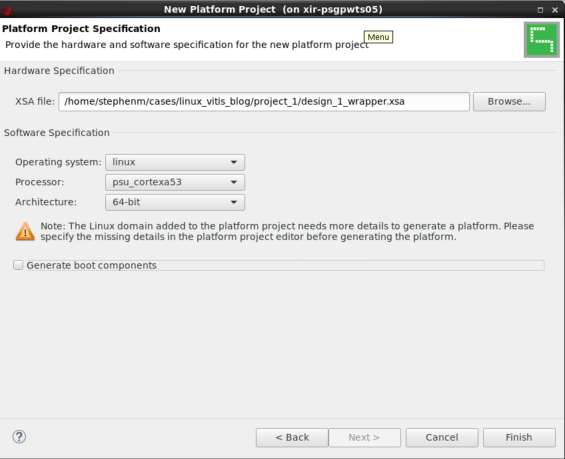
這樣就會在zcu104_base/export中創建平臺。
4
在 Vitis 中創建 Linux 鏡像
選擇“從存儲庫中選擇平臺 (Select a platform from therepository)”,單擊 + 圖標并瀏覽至您的平臺。
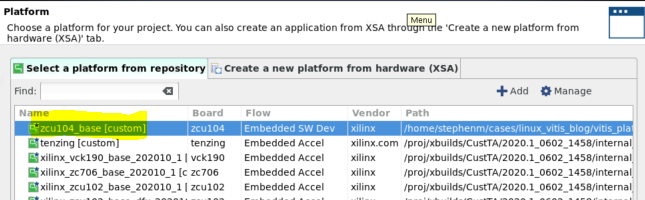
創建新應用:
此處可以看到,“應用設置 (Application settings)”默認使用的是平臺中的設置。
選擇“空白應用 (Empty Application)”模板,因為我們將創建自己的自定義應用。
右鍵單擊 led_test 應用下的 src 文件夾,然后選擇“新建 (New)”->“文件 (File)”
指定其文件名 (.c),然后單擊“完成 (Finish)”。
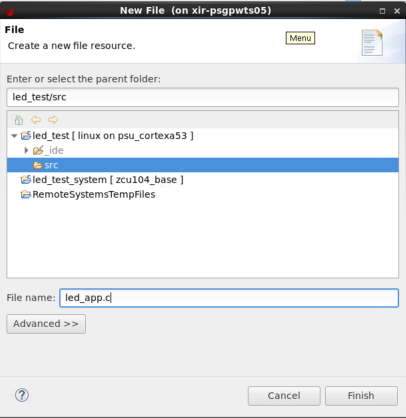
現在,即可將以下代碼復制到其中。這是一個簡單的 UIO 示例,可用于開關 LED。
#include
#include
#include
#include
#include
#define GPIO_MAP_SIZE 0x10000
#define GPIO_DATA 0x00
#define GPIO_TRI 0x04
#define LED_NUM 256
#define LED_DELAY 10000000
int main(int argc, char *argv[])
{
int fd;
char *uiod = "/dev/uio0";
void *gpio_ptr;
volatile int Delay;
printf("AXI GPIO UIO test. ");
// open the UIO device file to allow access to the device in user space
fd = open(uiod, O_RDWR);
if (fd < 1) {
printf("Invalid UIO device file:%s. ", uiod);
return -1;
}
// mmap the GPIO device into user space
gpio_ptr = mmap(NULL, 4096, PROT_READ|PROT_WRITE, MAP_SHARED, fd, 0);
if (gpio_ptr == MAP_FAILED) {
printf("Mmap call failure. ");
return -1;
}
// set bit0 on the GPIO to be output
// see pg144 for ref
*((volatile unsigned *)(gpio_ptr + GPIO_TRI)) = 0x0;
// Toggle the LED
while (1) {
int i;
unsigned char led_pin = 0x0;
for (i = 0; i < LED_NUM; i++) {
*((volatile unsigned *)(gpio_ptr + GPIO_DATA)) = led_pin;
for (Delay = 0; Delay < LED_DELAY; Delay++);
*((volatile unsigned *)(gpio_ptr + GPIO_DATA)) = 0x0;
led_pin++;
}
}
// unmap the GPIO device from user space
munmap(gpio_ptr, 4096);
return 0;
}
選擇系統工程,然后單擊錘子圖標。這樣即可構建可執行文件,并創建啟動鏡像。
5
在硬件上執行測試
將所有鏡像從led_app_systemDebugsd_card復制到 SD 卡上。
啟動后,將自動裝載 SD 卡。
在此處更改目錄,并執行led_app.elf,如下所示:
同時,您在板上應該還可以看到 LED 閃爍。
使用 Ctrl + c 即可取消。
責任編輯:xj
原文標題:開發者分享 | 在 Zynq UltraScale 器件上通過 Vitis 創建 Linux 用戶應用
文章出處:【微信公眾號:XILINX技術社區】歡迎添加關注!文章轉載請注明出處。
-
Linux
+關注
關注
87文章
11345瀏覽量
210392 -
Zynq
+關注
關注
10文章
610瀏覽量
47296 -
Vitis
+關注
關注
0文章
147瀏覽量
7497
原文標題:開發者分享 | 在 Zynq UltraScale 器件上通過 Vitis 創建 Linux 用戶應用
文章出處:【微信號:gh_2d1c7e2d540e,微信公眾號:XILINX開發者社區】歡迎添加關注!文章轉載請注明出處。
發布評論請先 登錄
相關推薦
如何在Windows中使用MTP協議
如何在IMC300系列中使用開環控制?
如何在IDF框架中使用自定義的靜態庫和動態庫?
請問cmakelists中的變量如何在程序中使用?
請問ESP Wroom 32板如何在LInux下使用?
在Windows 10上創建并運行AMD Vitis?視覺庫示例
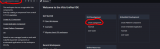




 如何在 Vitis 中使用 UIO 驅動框架創建簡單的 Linux 用戶應用
如何在 Vitis 中使用 UIO 驅動框架創建簡單的 Linux 用戶應用
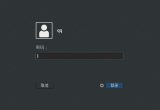












評論